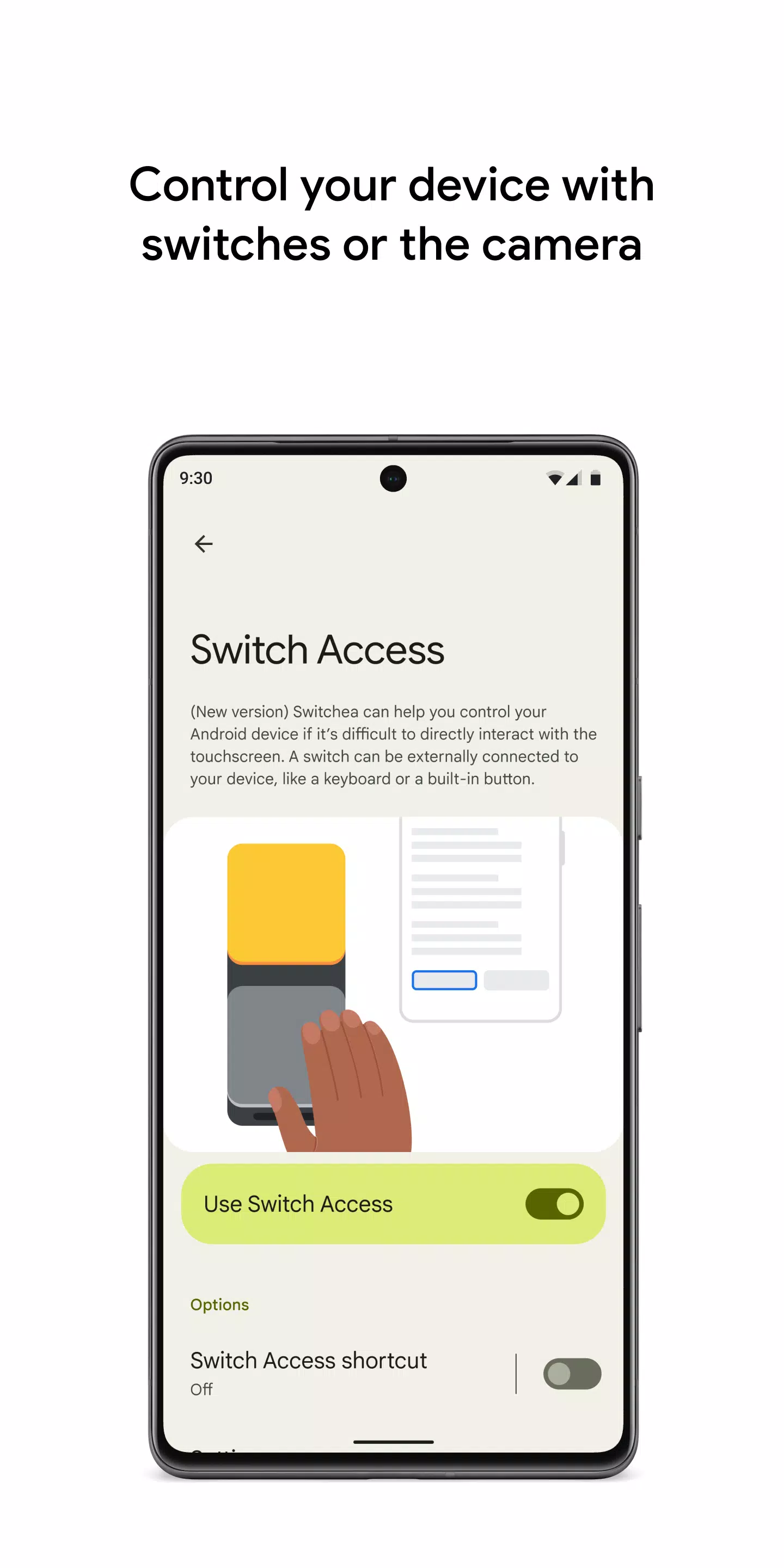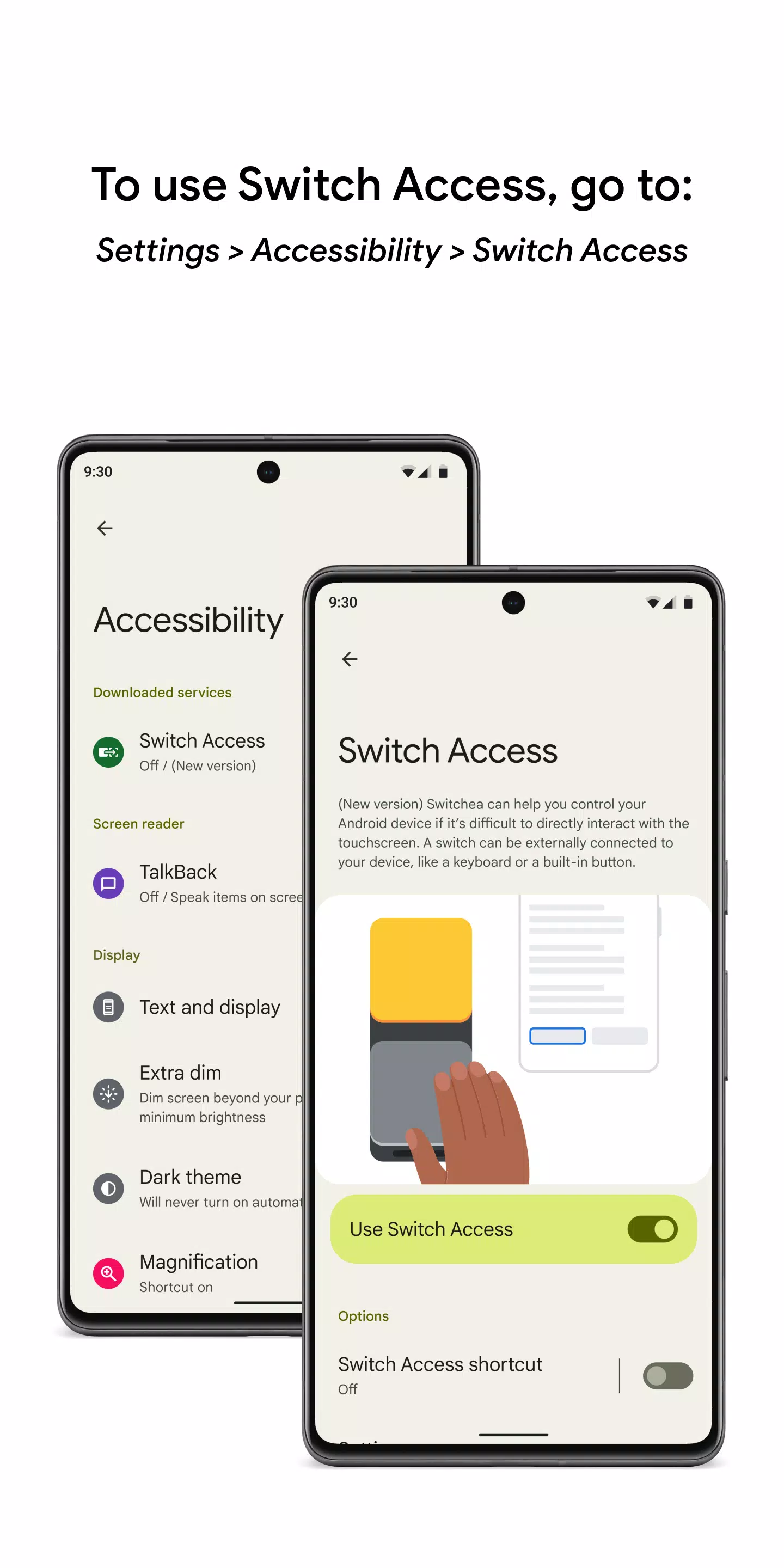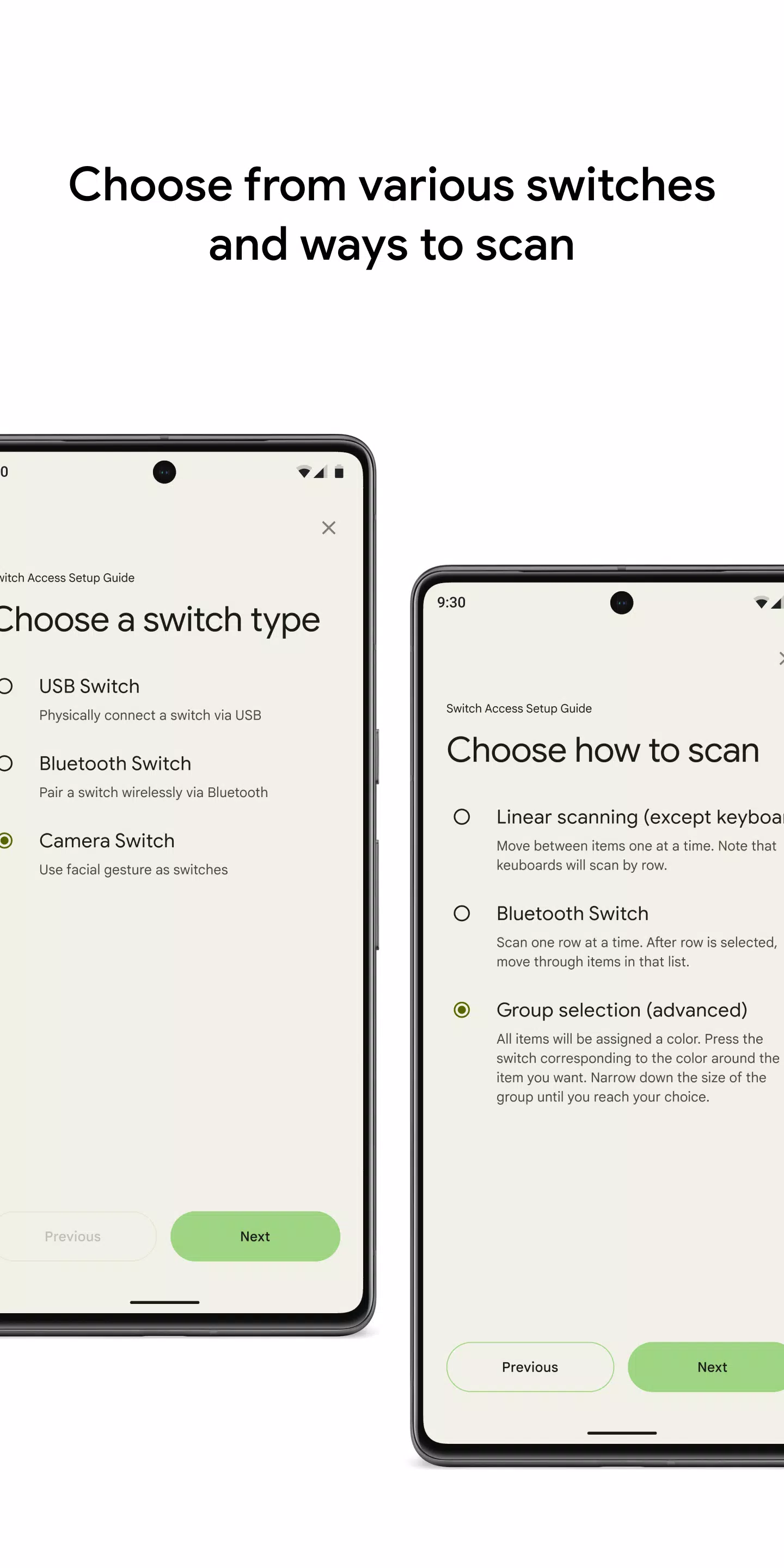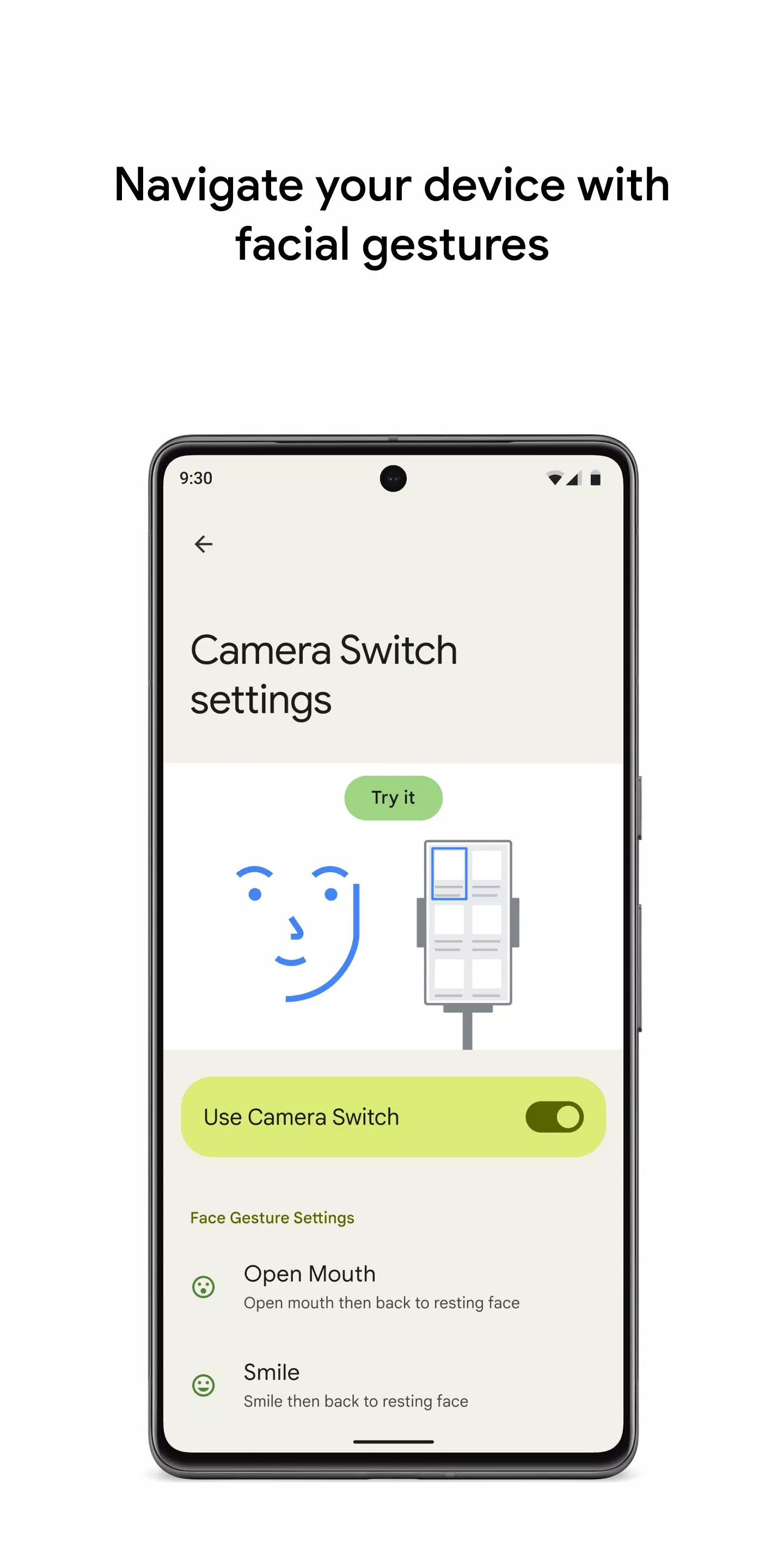スイッチまたはフロントカメラでデバイスを制御し、Androidデバイスでのアクセシビリティと使いやすさを向上させます。スイッチアクセスを使用すると、タッチスクリーンの代わりに1つ以上のスイッチを使用して電話またはタブレットと対話でき、デバイスと直接対話できない人にとって貴重なツールになります。
スイッチアクセスを開始するには:
- デバイスの設定アプリを開きます。
- アクセシビリティをタップ> [アクセスを切り替えます。
スイッチを設定します:
Switch Accessは画面上のアイテムをスキャンし、選択するまで各アイテムを強調表示します。スイッチの種類にはさまざまなオプションがあります。
物理スイッチ:
- ボタンやキーボードなどのUSBまたはBluetoothスイッチ。
- ボリュームボタンのようなデバイススイッチ。
カメラスイッチ:
- 口を開けたり、微笑んだり、眉を上げたりするなど、顔のジェスチャーを使用してください。
- デバイスを制御するために、左、右、または上を見てください。
デバイスをスキャンします:
スイッチがセットアップされたら、いくつかの方法で画面上のアイテムをスキャンして対話できます。
- 線形スキャン:アイテム間を一度に1つずつ移動します。
- 行の列スキャン:一度に1つの行をスキャンします。行を選択した後、そのリスト内のアイテムを移動します。
- ポイントスキャン:移動線を使用して、特定の水平および垂直の位置を選択し、「選択」を押します。
- グループ選択:スイッチを異なるカラーグループに割り当てます。画面上のアイテムには色が割り当てられます。必要なアイテムの周りの色に対応するスイッチを押します。あなたが選択するまでグループのサイズを絞り込みます。
メニューを使用してください:
要素が選択されると、選択、スクロール、コピー、貼り付けなどの使用可能なインタラクションが付いたメニューが表示されます。また、デバイスをナビゲートするのに役立つトップメニューもあり、通知を開く、ホーム画面に移動する、ボリュームの調整などのアクションを許可します。
カメラスイッチでナビゲートします:
カメラスイッチを利用して、顔のジェスチャーを使用して電話をナビゲートします。フロントカメラを使用して、携帯電話のアプリを閲覧または選択します。各ジェスチャーの感度と期間をカスタマイズして、ニーズに合わせてより適切にしてください。
レコードショートカット:
スイッチに割り当てたり、メニューから開始できるタッチジェスチャーを記録できます。これらのジェスチャーには、ピンチ、ズーム、スクロール、スワイピング、およびダブルタッピングが含まれます。この機能を使用すると、1つのスイッチを使用して頻繁にまたは複雑なアクションを実行できます。たとえば、2ページの電子ブックの2ページをターンするジェスチャーを録音するなどです。
許可通知:
- アクセシビリティサービス:アクセシビリティサービスとして、このアプリはアクションを観察し、ウィンドウコンテンツを取得し、入力するテキストを観察できます。